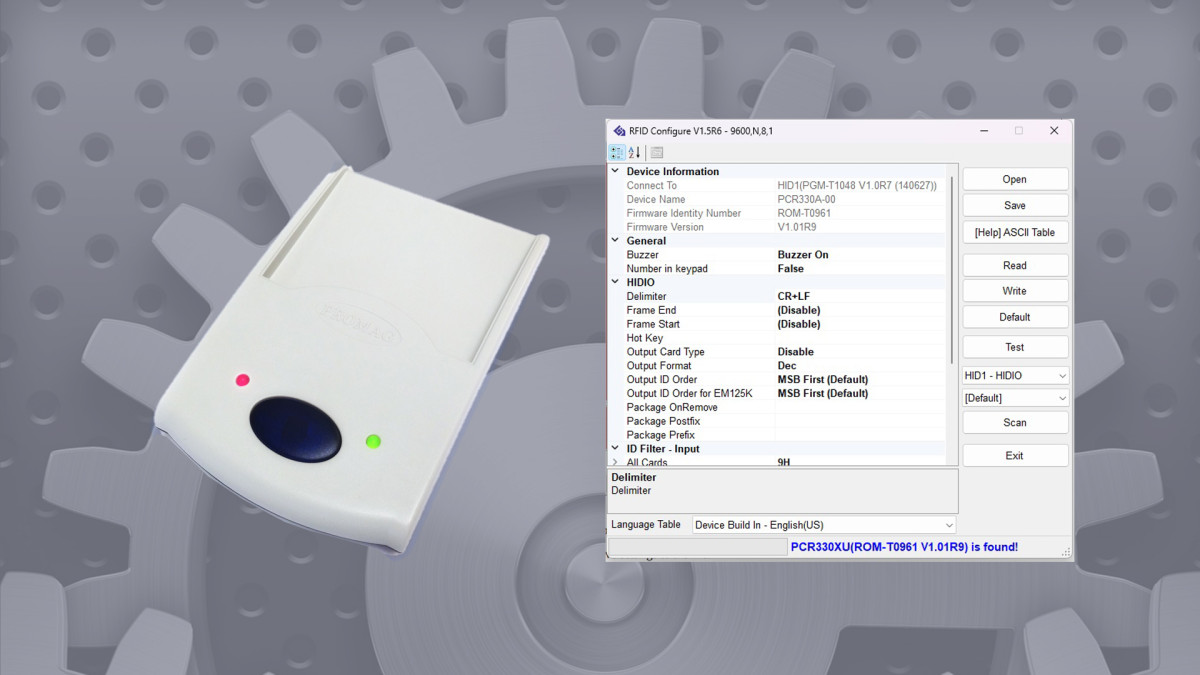Cách thay đổi firmware cho đầu đọc thẻ RFID Syris RD200/RD300
RD200 và RD300 là những đầu đọc thẻ RFID của hãng Syris được sử dụng để đọc các loại thẻ như thẻ tần số thấp, thẻ mifare, thẻ UHF, tùy vào một số mã sản phẩm của đầu đọc để đọc được loại thẻ tương ứng. Các đầu đọc của Syris có thiết kế và tính năng tương đối giống nhau, sử dụng kết nối USB, có chỉ báo âm thanh và đèn LED khi đọc và ghi thẻ. Người dùng dễ dàng tích hợp vào hệ thống nhờ khả năng hỗ trợ mô phỏng bàn phím (keyboard emulation) hoặc kết nối COM.
*Trong bài viết này, chúng tôi sẽ sử dụng đầu đọc thẻ RFID Syris RD200-U1 để làm ví dụ
Tại sao cần thay đổi hay cập nhật firmware cho đầu đọc của Syris
Tùy vào yêu cầu kết nối để tích hợp hệ thống mà người dùng cần phải cập nhật firmware cho các đầu đọc của Syris, người dùng có thể cập nhật và chuyển qua lại giữa kết nối USB giả lập bàn phím và kết nối COM cho đầu đọc.
Các bước cài đặt firmware cho đầu đọc
Bước 1: Chuẩn bị đầu đọc và bộ công cụ để cài đặt firmware, người dùng có thể tải xuống tại đây

Bên trong bộ công cụ, người dùng tìm đến 2 thư mục [UtilityTools] chứa phần mềm kết nối để cài đặt các cấu hình của đầu đọc thẻ RFID cũng như cài đặt lại firmware, và 1 thư mục [FirmwareFiles] chứa các tệp tin được dùng để cài đặt lại firmware
Bước 2: Trong thư mục [UtilityTools] chúng ta mở phần mềm USB Reader Tool và bấm nút Connect để kết nối với đầu đọc.
Chú ý chọn đúng giao thức kết nối theo firmware hiện tại, nếu đang là USB thì chọn USB Auto, nếu đang là COM thì chọn cổng COM tương ứng
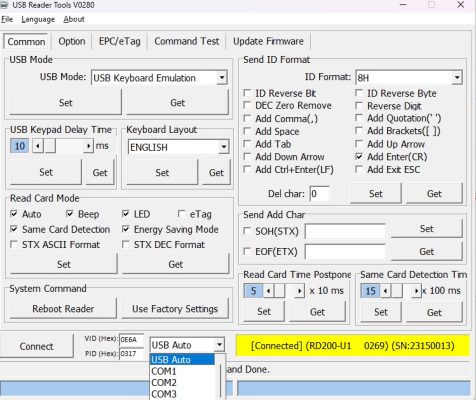
Bước 3: Sau khi kết nối thành công, chọn tab [Update Firmware]

Bước 4: Chọn [Select firmware file] và tìm tệp firmware tương ứng
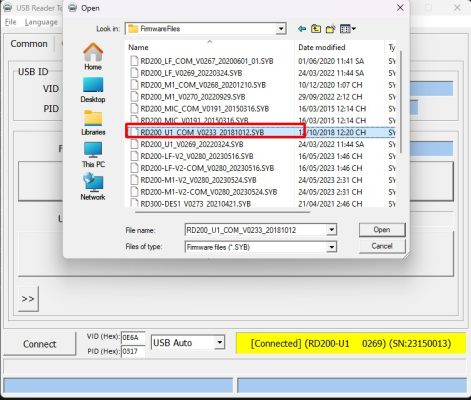
Bước 5: Bấm Update Firmware để tiến hành cập nhật
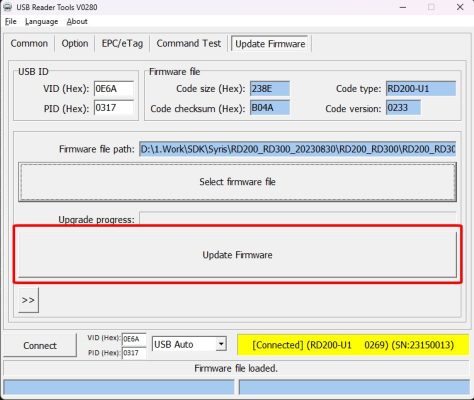
Sau khi cập nhật xong thiết bị sẽ có âm thành bíp cảnh báo và sẽ tự động ngắt kết nối với phần mềm, lúc này chúng ta có thể mở Computer Management lên để kiểm tra
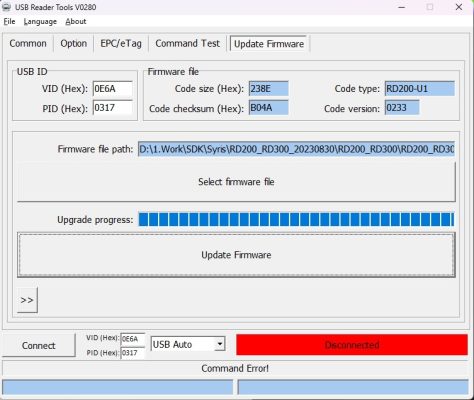
Màn hình hiển thị số cổng COM mà thiết bị đang kết nối ở COM6
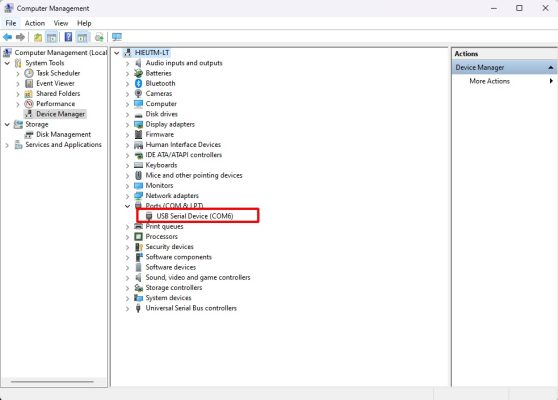
Bước 6: Quay trở lại phần mềm USB Reader Tool, chúng ta chọn COM6 và kết nối.
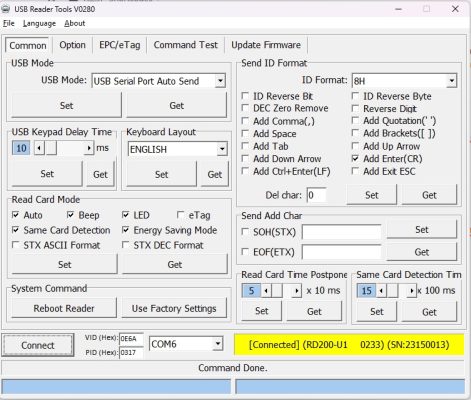
Kết nối thành công, như vậy là chúng ta đã hoàn thành cập nhật firmware cho đầu đọc. Để chuyển lại firmware USB, các bạn cũng làm tương tự, chỉ cần lưu ý chọn đúng tệp firmware.
Các lưu ý quan trọng khi cập nhật firmware
Khi cập nhật firmware, tuyệt đối không được rút dây, ngắt kết nối thiết bị với máy tính
Không cập nhật firmware cho thiết bị nếu không thực sự cần thiết
Kết luận
Như vậy, sau bài viết này, các bạn có thể nắm được cách cài đặt firmware cho một số loại đầu đọc thẻ RFID của Syris, chúc các bạn thành công.